
1. 新建项目
2.双击“添加新设备”
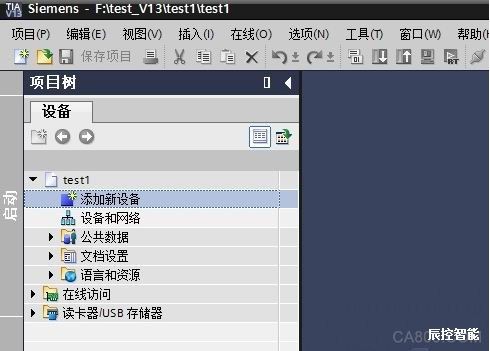
3.选择“控制器”,在下拉列表中选择“SIMATIC S7 300”‐“CPU”,选择你实际连接PLC 的型号,点击“确定”。

4.双击 PLC 的“MPI 接口_1”,对 MPI 口进行配置,单击“添加新子网”。

5. 将自动生成“MPI_1”网络,”地址”请保持和实际 PLC 的 MPI 地址一致,默认为 2。
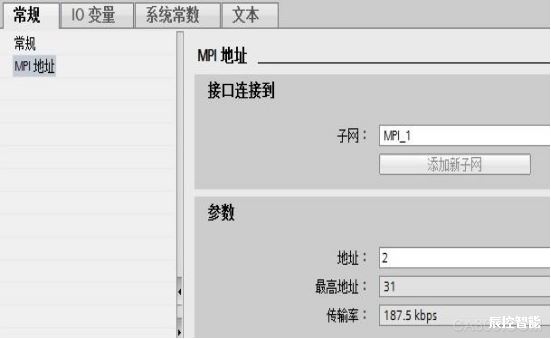
6.继续“添加新设备”,选择“PC 系统”,在下拉菜单中选择“常规 PC”‐“PC station”,单击“确定”。
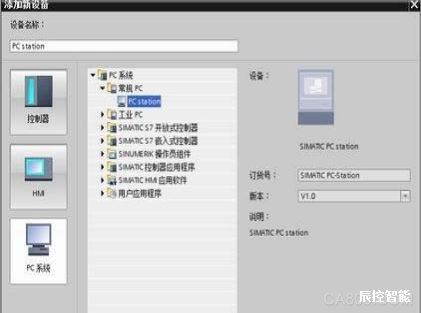
7.选择“通信模块”‐“PROFIBUS”‐“CP5611(A2)”,将其拖到 PC station 的 1 号槽。
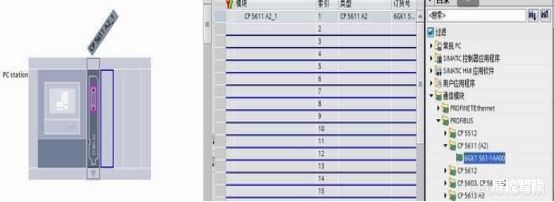
8.双击“CP 5611 A2_1”,对其进行配置,”接口类型”选择“MPI”,在”子网”中选择“MPI_1”,地址默认生成 3(防止与其他的 MPI 站地址重复)。
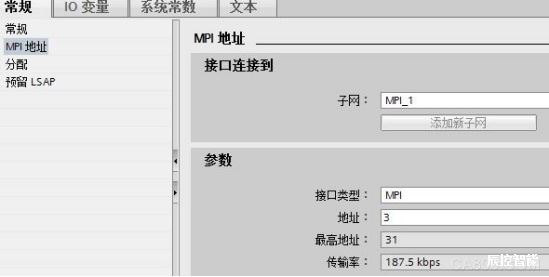
9.选择“通信模块“‐”PROFINET/Ethernet”‐“常规 IE”,将其拖到 PC station 的 2 号槽。

10. 双击”IE general_1”,对其进行配置,点击”添加新子网“,自动生成”PN/IE”,在”IP”和“子网掩码”填入ETH‐S7 模块相对应的”IP”和“子网掩码”。

11.右击“PLC“,选择”转到在线”,在弹出的对话框中,“PG/PC 接口类型“选择”PN/IE”,”PG/PC” 选择”网卡”,点击“重新搜索“,即可搜索到相应的PLC,点击”转至在线”。
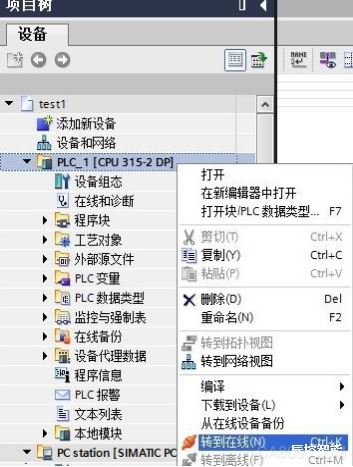

12. 右击“程序块“,选择”从设备上传(软件)”,即可对PLC 的程序进行上载。
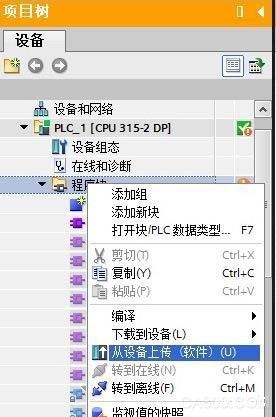


电话:15906845558 QQ:41780253
网址:www.gkplc001.com
江东教学点:宁波江东百丈东路1130号海运港8楼(地铁一号线旁边)
海曙校区:海曙区学院路788号upark商业公园B4幢一楼
石浦大酒店旁边匠心教育
Copyright @ 2010-2020 宁波蓝天教育. All Right Reserve
备案号:浙ICP备16003439号-2
